Come configurare il riconoscimento facciale di Windows Hello per accedere a Windows 10
Una delle funzionalità dell'eroe è stata introdotta per la prima voltaWindows 10 è Windows Hello. Hai sicuramente sentito parlare di questa futuristica funzionalità di accesso biometrico quando Windows 10 è arrivato per la prima volta in scena, ma quando Microsoft lancia sempre più dispositivi supportati da Windows Hello, è più probabile che tu sia effettivamente in grado di usarlo. Quindi, abbiamo pensato che sarebbe stato un buon momento per illustrarti come configurarlo.
Prima di tutto, cos'è Windows Hello? Windows Hello è uno dei numerosi metodi per accedere a Windows 10 utilizzando il riconoscimento biometrico. Dispositivi come Surface Book o Surface Pro 4 e alcuni dispositivi di terze parti supportano Hello. L'utilizzo del riconoscimento facciale o dell'impronta digitale per accedere è veloce, conveniente e sicuro, soprattutto se confrontato con password complesse o facili da dimenticare. Non lasciare più note appiccicose sul monitor o sotto la tastiera con la password su di esse!
Accedi a Windows 10 usando il riconoscimento biometrico di Windows Hello
Windows Hello è veloce e facile da configurare. Fai clic su Start, digita: Windows Hello quindi premi Invio.

Clicca il Impostare pulsante sotto Windows Hello. Windows Hello supporta altre forme di riconoscimento, come gli scanner di impronte digitali. Per questo articolo, sto usando l'opzione Riconoscimento facciale.
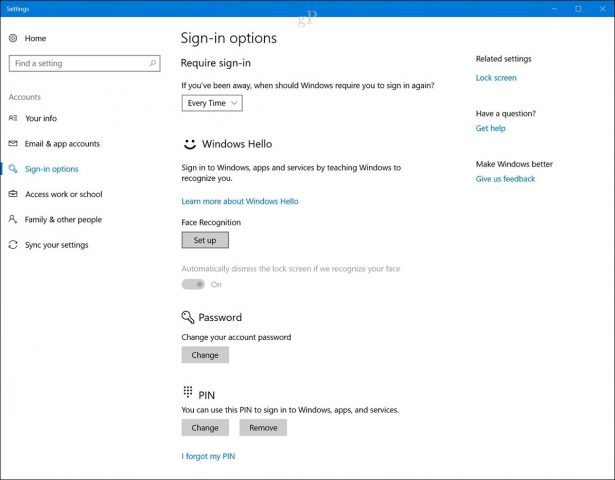
Clic Iniziare.
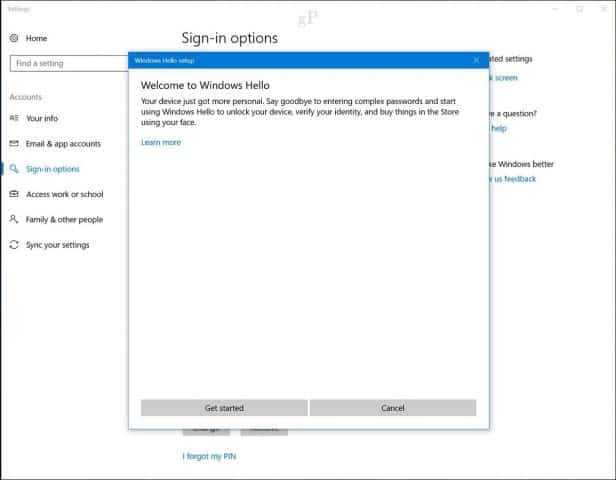
Inserisci la tua password o PIN.
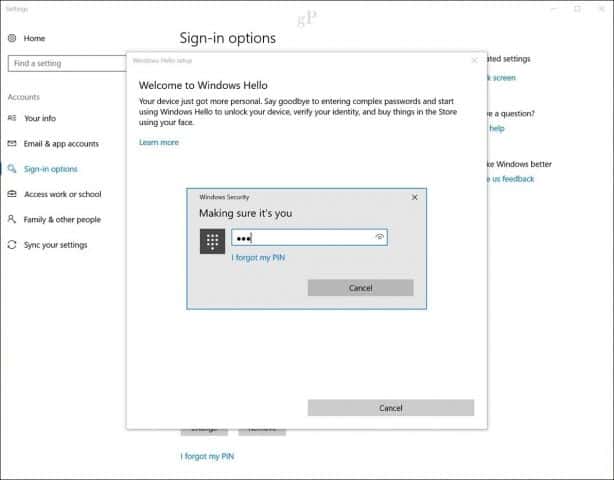
Ora arriviamo alla parte divertente. L'installazione di Windows Hello richiederà di guardare la tua fotocamera biometrica mentre crea un modello unico del tuo viso, che verrà utilizzato per l'autenticazione.
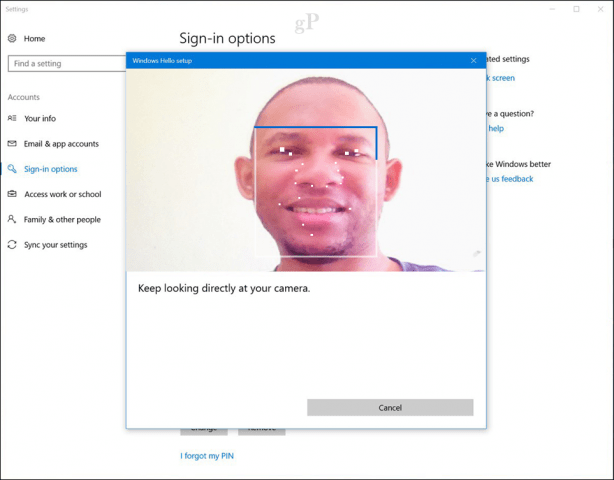
Dopo aver creato le informazioni biometriche, l'installazione di Windows Hello ti avviserà. Chiudi la procedura guidata e inizia a utilizzare Windows Hello per accedere a Windows 10.

Come accedere o sbloccare il dispositivo con Windows Hello
Accedere a Windows 10 con Windows Hello è semplicissimo: basta guardare la fotocamera. Una volta rilevato il tuo viso, vedrai il tuo desktop.
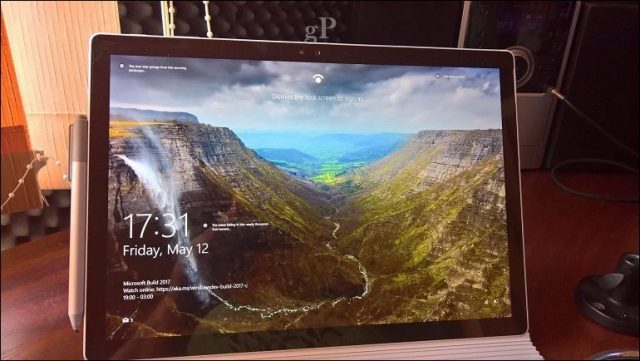
In effetti, è così veloce, che potresti anche non notare che funzioni. Sembra uscito da un film di fantascienza.
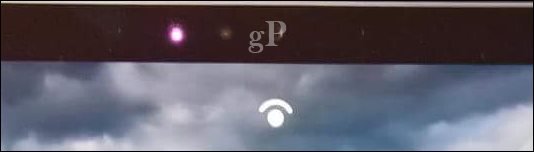
Che tipo di informazioni vengono raccolte da Windows Hello?
Il pensiero di usare il tuo viso o altri dati biometricii dati possono sollevare preoccupazioni sulla privacy di Windows Hello. Esiste la possibilità di un furto di identità, soprattutto perché utilizza la fotocamera per identificarti e accedere a Windows 10?
Secondo Microsoft, la società raccoglie alcuni dati al fine di migliorare le capacità di riconoscimento della tecnologia.
Quando si configura Windows Hello, prende i datidal sensore del viso o dell'iride o dal lettore di impronte digitali e crea una rappresentazione dei dati, non un'immagine; è più simile a un grafico, che viene quindi crittografato prima di essere archiviato sul tuo dispositivo.
Per aiutarci a far funzionare correttamente le cose, per aiutarerilevare e prevenire le frodi e per continuare a migliorare Windows Hello, raccogliamo informazioni su come le persone utilizzano Windows Hello. Ad esempio, informazioni sul fatto che le persone accedano con volto, iris, impronta digitale o PIN; il numero di volte che lo usano; e se funziona o no sono tutte informazioni preziose che ci aiutano a costruire un prodotto migliore. Questi dati sono privati di qualsiasi informazione che potrebbe essere utilizzata per identificarti in modo specifico e sono crittografati prima di essere trasmessi a Microsoft. fonte
Se in qualsiasi momento desideri smettere di utilizzare Windows Hello, puoi aprire Impostazioni> Account> Opzioni di accesso, quindi fare clic su Rimuovere sotto Windows Hello. Puoi anche migliorare la precisione di Windows Hello usando il Migliora la procedura guidata di riconoscimento.
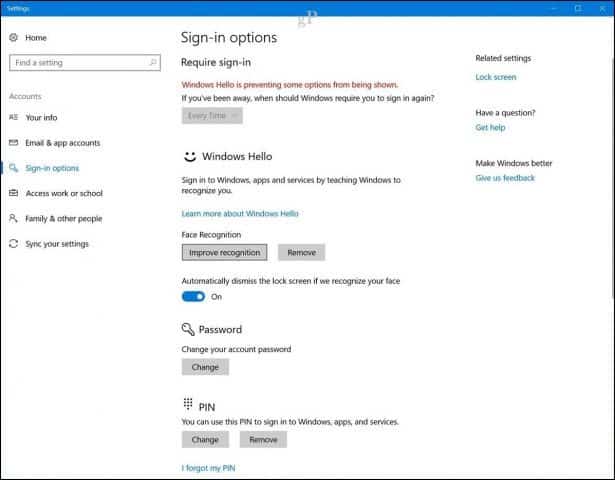
Windows Hello è una funzionalità eccezionale. Dopotutto, è una funzionalità di punta di Windows 10. Se possiedi un dispositivo supportato, dovresti sicuramente trarne vantaggio. È veloce, è sicuro e batte password complesse e quelle famose come "12345" e "mycatsname". Se non disponi di un dispositivo Windows Hello supportato, ci sono webcam di componenti aggiuntivi che utilizzi. Microsoft ha un elenco di dispositivi che puoi verificare che lo supportano. Ricorda di provare una nuova funzionalità di autenticazione aggiunta all'ultima versione di Windows 10 chiamata Dynamic Lock. Dynamic Lock può utilizzare un Bluetooth, che blocca automaticamente il tuo dispositivo quando ti allontani da esso.
Non interessato? Guarda il tutorial di Brian che spiega in dettaglio come utilizzare metodi di accesso più tradizionali come PIN e Picture Password.
Se sei in grado di configurare Windows Hello o una delle nuove funzionalità di sicurezza in Windows 10, dicci cosa ne pensi nei commenti.









![Aggiornamento di Picasa 3.6 per una collaborazione più semplice [groovyDownload]](/images/download/picasa-36-update-for-easier-collaboration-groovydownload.png)
lascia un commento